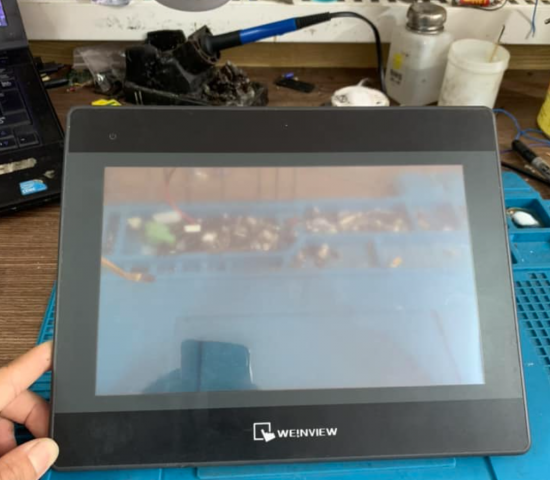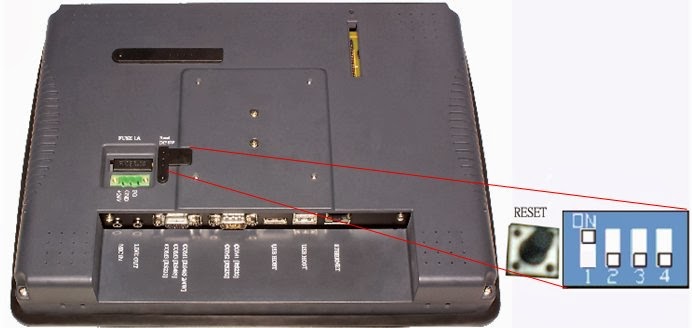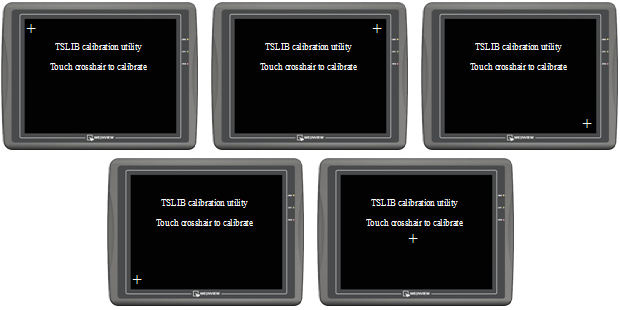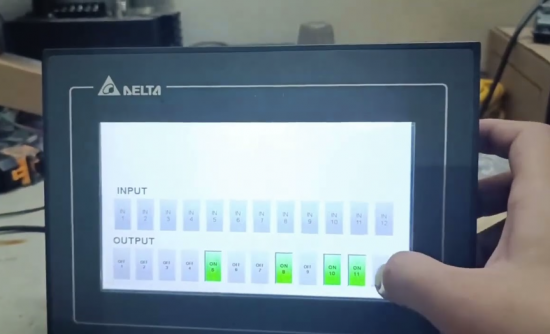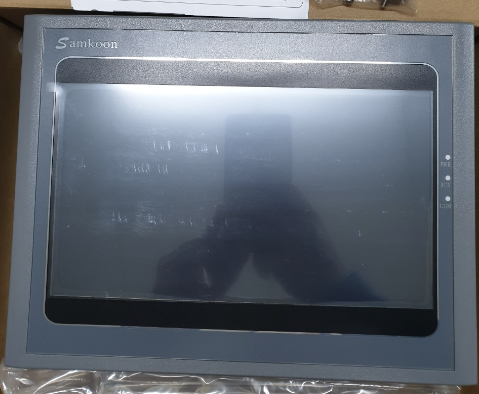Chúng tôi chuyên cung cấp AC Servo Delta giá thành rẻ nhất thị trường Việt Nam, Bảo hành: 12 tháng, một đổi 1, tránh gián đoạn sản xuất, Tư vấn, hướng dẫn cài đặt Servo 24/7.
- TK6070iQ thuộc dòng màn hình cảm ứng HMI giá rẻ của Weinview, cấu hình tương đương với các dòng tầm trung. Nhược điểm của dòng HMI WeinView là phần mềm khá khó cài đặt ban đầu, tuy nhiên sau đó thì nó rất đơn giản. Để đơn giản hóa quá trình cài đặt, HMI Việt Nam sẽ hỗ trợ các bạn phần mềm lập trình TK6070iQ được biên dịch lại bản tiếng Anh, cài đặt nhanh chóng…TK6070iQ lược bớt cổng kết nối máy tính nên sẽ rẻ hơn TK6070iP.
- 7″ 800×480 TFT LCD
- COM2 and COM3 RS-485 2W hỗ trợ MPI 187.5K,
- Hệ thống làm mát không quạt
- Nạp chương trình bằng USB, không có cáp kết nối máy tính.
Nạp chương trình bằng USB (Không có cáp nối máy tính)
Công ty TNHH tự động hóa Trần Gia là đơn vị nhập khẩu và phân phối màn hình cảm ứng HMI hãng Weinview tại thị trường Việt Nam :
- Chính sách bảo hành 12 tháng theo tiêu chuẩn nhà sản xuất.
- Dịch vụ hỗ trợ hướng dẫn lập trình miễn phí dành riêng cho khách hàng khi mua hàng trực tiếp hoặc có tem bảo hành
- Dịch vụ sửa chữa màn hình HMI Weinview TK6070iP, TK6070iQ.
- Cung cấp phụ kiện, bán LCD, tấm cảm ứng màn hình Weinview 7 inch.
Sau đây phòng kỹ thuật chúng tôi xin gửi tới quý khách hàng các bước thực hiện khôi phục cài đặt gốc, reset lại màn hình cảm ứng HMI Weinview TK6070iQ ( có thể thực hiện tương tự trên các model khác như TK6070iP ).
- Việc Reset Factory Default sẽ giúp loại bỏ các lỗi của màn hình khi nạp sai code, nạp code lỗi, màn hình bị treo bộ nhớ, một số lỗi liên quan đến cảm ứng như cảm ứng bị lệch ( một số trường sẽ được khắc phục nếu tấm cảm ứng chưa hỏng hoàn toàn ).
- Reset cũng giúp xóa lại mật khẩu - password của màn hình, giúp người dùng có thể tái sử dụng màn hình với code mới.